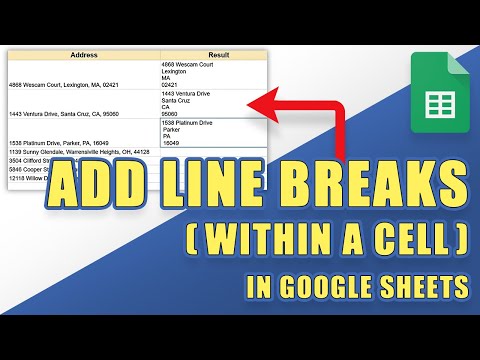Google Maps vă poate arăta o vizualizare diferită a hărților dvs. tradiționale. Puteți comuta la vizualizarea Pământ sau Satelit pentru a obține o vedere aeriană a întregii hărți. În această vizualizare, puteți vedea structurile reale pe hartă, cum ar fi clădiri, case, copaci, drumuri, poduri, ape și altele. Poate fi interesant să vezi locurile reale dintr-o vedere de pasăre.
Pași
Metoda 1 din 2: Obținerea vizualizării aeriene pe site-ul Google Maps

Pasul 1. Accesați Google Maps
Puteți utiliza orice browser web de pe computer pentru a vizita acest site.

Pasul 2. Identificați o locație
Puteți utiliza butonul de locație din colțul din dreapta jos pentru a seta harta la locația dvs. curentă sau puteți utiliza caseta de căutare din colțul din dreapta sus pentru a găsi un alt loc pe hartă.
- Găsirea locației dvs. actuale - Faceți clic pe butonul busolei din colțul din dreapta jos al paginii. Harta se va regla în funcție de locația dvs. curentă. Locația dvs. curentă va fi identificată printr-un punct albastru pe hartă.
- Găsirea unei alte locații - Utilizați caseta de căutare și introduceți locația dorită. Va apărea o listă scurtă de rezultate posibile. Faceți clic pe locația dorită și harta va atrage automat la locația pe care ați setat-o.

Pasul 3. Afișați vizualizarea Pământ
În colțul din stânga jos al paginii este o casetă intitulată „Pământ”. Faceți clic pe acesta și vizualizarea curentă a hărții se va transforma într-o vedere aeriană, arătându-vă o vedere panoramică a hărții sau locației curente.
Puteți mări sau micșora derulând mouse-ul sau făcând clic pe butoanele + sau - din dreapta. De asemenea, puteți trage mouse-ul peste hartă pentru a vă deplasa. Faceți clic pe busola din dreapta, deasupra butoanelor de mărire / micșorare, pentru a roti vederea
Metoda 2 din 2: Obținerea vizualizării aeriene în aplicația mobilă Google Maps

Pasul 1. Lansați Google Maps
Căutați aplicația Google Maps pe dispozitivul dvs. mobil și atingeți-o.

Pasul 2. Identificați o locație
Puteți utiliza butonul de locație din colțul din dreapta jos pentru a seta harta la locația dvs. curentă sau puteți utiliza caseta de căutare din colțul din dreapta sus pentru a găsi un alt loc pe hartă.
- Găsirea locației dvs. actuale - Atingeți butonul busolei din colțul din dreapta jos al paginii. Harta se va regla în funcție de locația dvs. curentă. Locația dvs. curentă va fi identificată printr-un punct albastru pe hartă.
- Găsirea unei alte locații - Utilizați caseta de căutare și introduceți locația dorită. Va apărea o listă scurtă de rezultate posibile. Atingeți locația dorită, iar harta va atrage automat la locația pe care ați setat-o.

Pasul 3. Apăsați pe butonul meniu din colțul din stânga sus al paginii
Se află în interiorul casetei de căutare. Butonul are trei linii orizontale pe el.

Pasul 4. Afișați vizualizarea prin satelit
Atingeți „Satelit” din meniu, iar vizualizarea curentă a hărții se va transforma într-o vedere aeriană, arătând o vedere panoramică a hărții sau locației curente.